3 דרכים לשפר את מקלדת HTC Sense
Miscellanea / / February 10, 2022

אם הייתי אומר שאם יש איזו חברת סמארטפונים אנדרואיד שיכולה להתאים לחדשנות ולסגנון של אייפון אז זו תהיה HTC, אני בטוח שרובכם לא היו מסכימים. זה כל הזמן יוצא עם דברים שונים. כמו ממשק המשתמש החדש של Sense 4.0 אצלי
HTC One X
הוא ללא דופי, וממתק עיניים בו זמנית.
יש הרבה תכונות ראויות לציון בממשק המשתמש של Sense ומכאן שרוב המפתחים עובדים יום ולילה כדי להעביר אותו למכשירים כמו סמסונג וסוני. דבר אחד שכדאי לדבר עליו בממשק המשתמש הזה הוא מקלדת HTC Sense. זה כמעט כאילו הם הציצו למוחם של המשתמשים ואיחדו כמה תכונות מעניינות כדי להתחרות עם כמה מקלדות מפורסמות בחנות Play.
אתה באמת יכול להפיק יותר מהמקלדת המגניבה הזו. נראה איך. ויש לנו גם טיפ למי שמשתמש באנדרואיד שהוא לא HTC לקראת סוף המאמר, אז המשך לקרוא.
הפעל מקלדת מעקב
היום בו קיבלתי את הטלפון האנדרואיד הראשון שלי בשנת 2010, ועד שקניתי את ה-HTC One X לאחרונה, השתמשתי מקלדת Swype כמקלדת ברירת המחדל שלי. אם אתה לא יודע מה זה Swype, הרשו לי לומר לכם, זו אחת המקלדות החדשניות ביותר שקיימות וכל מה שאתה צריך לעשות הוא להחליק את האצבעות מאות אחת לאחרת במקלדת כדי להזין א מִלָה. לאחר מכן, המקלדת תעקוב אחר התנועה שלך (בשבריר שניות) כדי לזהות את המילה שהזנת.
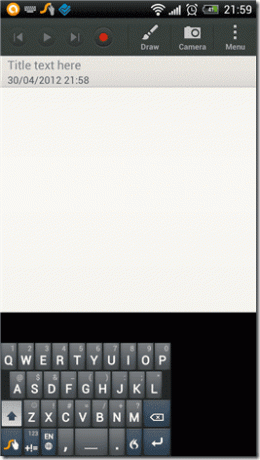
באמצעות Swype, אדם יכול להקליד במהירות וביעילות באמצעות אגודל בלבד, אבל בגלל בעיות תאימות מסוימות, אני לא יכול להשתמש בו ב-HTC One X שלי (הוא לא משתנה כדי להתאים למסך). חיפשתי שיטה לתקן את הבעיה, ואז למדתי שמקלדת ברירת המחדל של HTC sense מגיעה עם תכונת Trace Keyboard מובנית, והיא עובדת טוב כמו Swype.
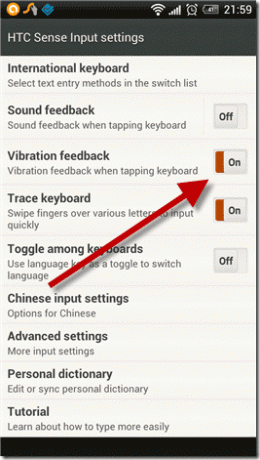

אתה יכול להפעיל את התכונה מ הגדרות—>שפה ומקלדת—> קלט HTC Sense—>מקלדת מעקב. לאחר הפעלת התכונה תוכל פשוט להחליק את האצבעות על מקלדת HTC ולהזין מילים. אתה יכול לראות קו מעקב צהוב בעת החלקה, שעוקב אחר המחווה שלך ואת הצבע שלה ניתן לשנות מההגדרות המתקדמות.
שפר את הכיול
האם אתה מתמודד עם יותר מדי שגיאות הקלדה בזמן השימוש במקלדת HTC sense? זה הזמן ל לכייל אותו. לכל אדם יש סגנון הקלדה ייחודי. חלקם מקלידים במהירות בעוד חלקם איטיים ומדויקים, ולכן זה תרגול טוב לכייל את המקלדת מדי פעם כדי לאפשר לה להבין טוב יותר את הסגנון שלך.

כדי להתחיל את הכיול נווט אל הגדרות—>שפה ומקלדת—> קלט HTC Sense—>הגדרות מתקדמות—>כלי כיול. כעת תתבקשו להקליד את המשפט "החום המהיר לקפיצות מעל הכלב העצלן". תהיה נקודה ירוקה שתנחה אותך, אבל הייתי מציע לך להתעלם מזה ולהקליד את המשפט כפי שאתה מקליד אותו בדרך כלל.
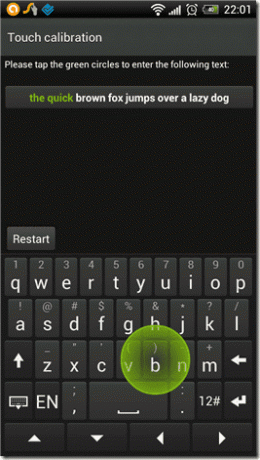
אני בטוח שכיול המקלדת יכול לעזור לך להפחית את שגיאות ההקלדה שלך.
השתמש במקלדת בסגנון קומפקטי
כל עוד אתה משתמש במילים במילון בזמן ההקלדה, או שכבר שמרת את רוב מילות המכס שאתה משתמש בהן במילון, אתה באמת תאהב את סגנון המקלדת הזה. בסגנון מקלדת זה, פריסת הדיוקן משתנה לשתי אותיות בכל מקש וגודל המפתח מעט גדול יותר מאשר בפריסה הרגילה.
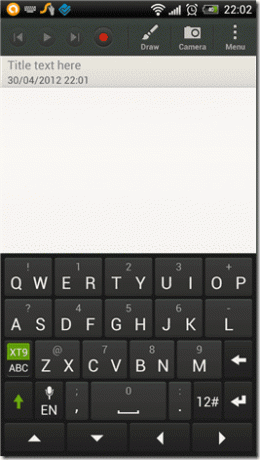
אתה יכול להפעיל את המקלדת מ הגדרות—>שפה ומקלדת—> כניסת HTC Sense—>הגדרות מתקדמות—>סוגי מקלדת—>קומפקטית (ודא שהטלפון שלך נמצא בכיוון לאורך)

המקלדת תשתמש באלגוריתם הטקסט החזוי ותגלה על איזו משתי האותיות במקש הממוזג תכננת ללחוץ. הסגנון הזה בהחלט טוב לאנשים עם אגודלים קצת יותר גדולים ומפחית את הסיכויים לטעויות מטופשות.
סיכום
אז קדימה, נסה את התכונות האלה בטלפון החכם Android HTC שלך וספר לנו אם הדברים משתפרים. קוראים שמשתמשים במכשירי אנדרואיד שאינם של HTC עשויים להתנסות Siine, מקלדת דינמית עם קיצורי דרך מהירים במיוחד.
עודכן לאחרונה ב-03 בפברואר, 2022
המאמר לעיל עשוי להכיל קישורי שותפים שעוזרים לתמוך ב-Guiding Tech. עם זאת, זה לא משפיע על שלמות העריכה שלנו. התוכן נשאר חסר פניות ואותנטי.



